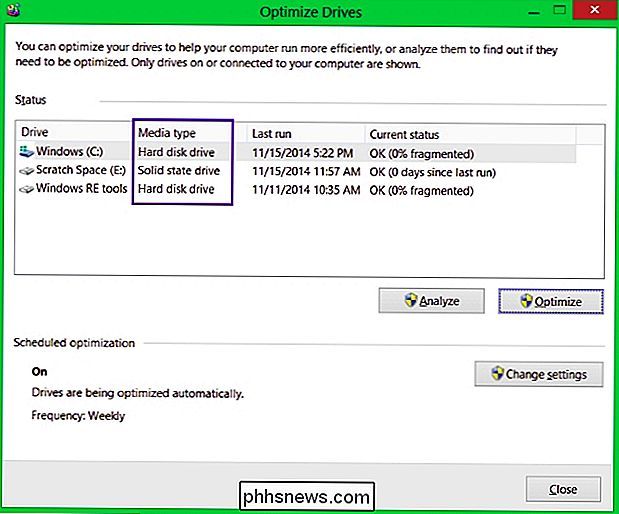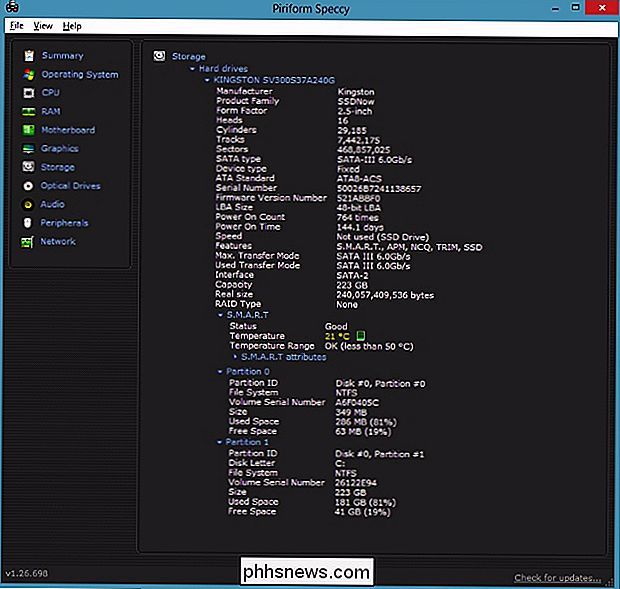Como você determina que tipo de unidade (HDD ou SSD) você tem com o Windows 8 ou 10?

Quando você acaba de receber um bom computador sem documentação de hardware, como você descobre Que tipo de drive tem sem abrir? A seção de perguntas e respostas do SuperUser de hoje fornece algumas soluções rápidas e fáceis para ajudar o leitor a encontrar as informações necessárias
A sessão de perguntas e respostas de hoje nos é oferecida por SuperUser - uma subdivisão do Stack Exchange, um agrupamento de sites de perguntas e respostas conduzido pela comunidade
Foto cedida por Jung-nam Nam (Flickr).
A pergunta
Leitor SuperUser Saeed Neamati quer saber se existe uma maneira fácil de determinar que tipo de disco seu computador tem dentro:
Recebi recentemente um computador pré-montado com o Windows 8 instalado e não tenho idéia se a unidade interna é SSD ou HDD (SATA ou não). Eu tenho sido incapaz de encontrar uma maneira de saber se a unidade é SSD ou não (além da capacidade / tamanho da unidade). No entanto, agora que os tamanhos dos SSDs estão se aproximando dos dos HDDs, esse método não está servindo como uma boa abordagem para determinar que tipo de unidade meu computador possui. Existem outros métodos para detectar uma unidade SSD?
Existe uma maneira fácil de determinar que tipo de unidade de disco tem o computador da Saeed?
Os contribuidores da SuperUser Answer
DragonLord e JMK têm a resposta para nós. Primeiro, DragonLord:
Na verdade, existe uma solução muito mais simples. O Windows Drive Optimizer (anteriormente chamado de Desfragmentador de disco) informa se uma unidade é HDD ou SSD. Você pode acessar esse utilitário pressionando a tecla Windows , procurando otimizar e selecionando Desfragmentar e otimizar suas unidades .
Isso geralmente funcionará em qualquer sistema em que os discos não estão conectados a uma placa RAID. No entanto, se o sistema operacional não puder determinar o tipo de mídia (ou seja, as unidades estão em uma configuração RAID de hardware), a solução acima não funcionará. Um programa como o CrystalDiskInfo pode ser capaz de ajudar em tal situação. Se você ainda não souber se a unidade é HDD ou SSD, pode ser necessário abrir o gabinete e examinar a unidade real.
Seguido pela resposta da JMK:
Porque ainda não foi mencionado, Speccy é ótimo para ver informações detalhadas sobre cada componente do seu computador (incluindo sua unidade interna).
Tem algo a acrescentar à explicação? Som desligado nos comentários. Quer ler mais respostas de outros usuários do Stack Exchange com experiência em tecnologia? Confira o tópico de discussão completo aqui.

Como proteger arquivos e pastas por senha com criptografia
Se você deseja armazenar dados confidenciais em uma unidade USB, enviá-los com segurança ou apenas adicionar uma camada adicional de segurança em seu disco rígido, Há várias maneiras de proteger seus arquivos com uma senha. Quando dizemos que estamos protegendo um arquivo com senha, geralmente queremos criptografar o arquivo para que ele não seja descriptografado e entendido sem a sua senha.

Como impedir que o seu Amazon Echo ouça
O cerne do assistente de voz pessoal da Amazon, Alexa, e o hardware complementar do Amazon Echo é que ela está sempre lá ouvindo e pronta para ajudar, mas não significa que você sempre quer ouvir Alexa e pronto. Por que eu quero fazer isso? RELACIONADOS: Como melhorar sua experiência de eco da Amazon treinando-a para sua voz desativar o sistema de microfone no seu Echo?